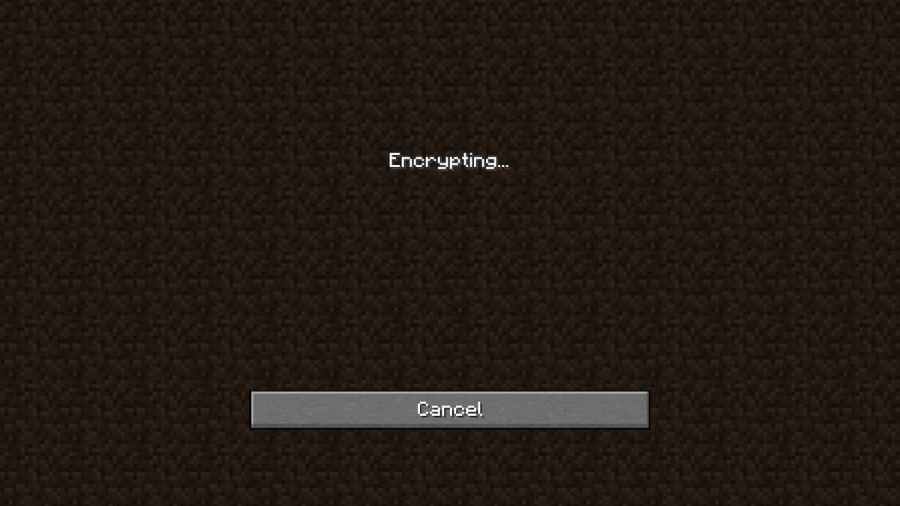«Не удалось подключиться. Устаревший клиент» — и без каких-либо дальнейших пояснений. Проблема в Minecraft не то чтобы новая, но, судя по отзывам, некоторые геймеры (в особенности, юные) не сразу догоняют, о чем речь…
Поэтому расскажем вкратце, как эту неприятность разрулить.
Итак,..
что делать, когда Minecraft пишет «Устаревший клиент» и не запускается
Если сразу и по существу, то данную ошибку игра выдает по причине того, что она вовремя не обновилась. На всех игровых платформах Minecraft, как мы знаем, обновляется автоматом.
Не пропустите: 66% В MINECRAFT НА SWITCH: ПОЧЕМУ ВИСНЕТ И КАК УСТАНОВИТЬ ОБНОВУ
Но иногда (к примеру, когда обновление вышло вот прям только что) случается и так, что на момент входа в игру апдейт еще установился или не установился из-за какого-то технического сбоя и т.д.
Следовательно, когда угораздило столкнуться с такой накладкой, то есть, когда видим на экране надпись «Не удалось подключиться. Устаревший клиент«, то просто закрываем игру и обновляем её вручную. А для этого:
- на Switch-е:
- выделяем Minecraft в списке игр и жмем «+«
- на следующем экране в меню слева жмем «Обновление программы» и затем — «Через Интернет«;
- дожидаемся завершения процедуры установки апдейта и запускаем Minecraft, как обычно.
- на PS4 или PS5:
- выделяем Minecraft на панели игр или в библиотеке и жмем кнопку «Options» контроллера;
- в меню на экране выбираем «Проверить наличие обновлений«;
- дожидаемся завершения процедуры установки апдейта.
- на iPhone или Android-смартфоне:
- идем на страницу Minecraft в App Store или в Play Маркете;
- тапаем кнопку «Обновить«.
- на XBOX ONE или XBOX SERIES X|S
- жмем кнопку «Xbox» контроллера и в меню гида на экране выбираем «Мои игры и приложения«;
- далее жмем «Обновления» (в разделе «Управление»);
- после завершения проверки (секунд 10-15) жмем «Обновить все» либо выделяем «Minecraft» в списке и жмем «Обновить«;
- дожидаемся завершения процедуры установки апдейта.
- на ПК с WINDOWS 10:
- идем на страницу Minecraft в Windows Store;
- жмем кнопку «Обновить«.
Не пропустите: ОТ СЕРВЕРА ПОЛУЧЕН НЕПОЛНЫЙ НАБОР ТЕГОВ: ЧТО ДЕЛАТЬ КОГДА MINECRAFT ПИШЕТ ТАКОЕ
для JAVA-версии Minecraft
С учетом того, что в Java-версии одновременно устанавливаться могут сразу несколько версий Minecraft, надо не забыть проверить текущую версию на предмет совместимости с сервером, к которому игра подключается.
Ну и еще напомним, что если и после установки обновления Minecraft пишет, что «Не удалось подключиться. Устаревший клиент«, то, очень вероятно, что проблема возникла на стороне сервера.
В таком случае остается либо попытаться связаться с админом, либо, если вы он и есть, то перепроверить версию сервера и обновиться.
Screenshot by Pro Game Guides
It’s super frustrating when you can’t connect to a Minecraft server. Especially when it gives you the dreaded «Outdated Client» error some users have faced. However, there’s a super easy way to fix this issue. You just need to ensure your own Minecraft installation is up to date! Here’s how to fix the Outdated Client error in Minecraft.
Outdated Client in Minecraft — What does it mean and how to fix
The Outdated Client error is usually caused simply by an update coming out, and your version of Minecraft has not updated. To solve this issue, restart your Minecraft launcher. This should automatically update your client to the latest version.
Related: How to fix the Outdated Server error in Minecraft
You’ll need to go to the Installations button if this doesn’t work. Check which version of Minecraft you’re currently running. If you’ve previously used an older installation version to access a server, you may be running an older version of the game. Make sure to either switch to the most recent installation or create a new installation with the most recent version of the game.
The server you’re trying to connect to may run a snapshot version of the game instead of the latest whole patch. In this case, you’ll need to select the latest snapshot instead of the current full patch.
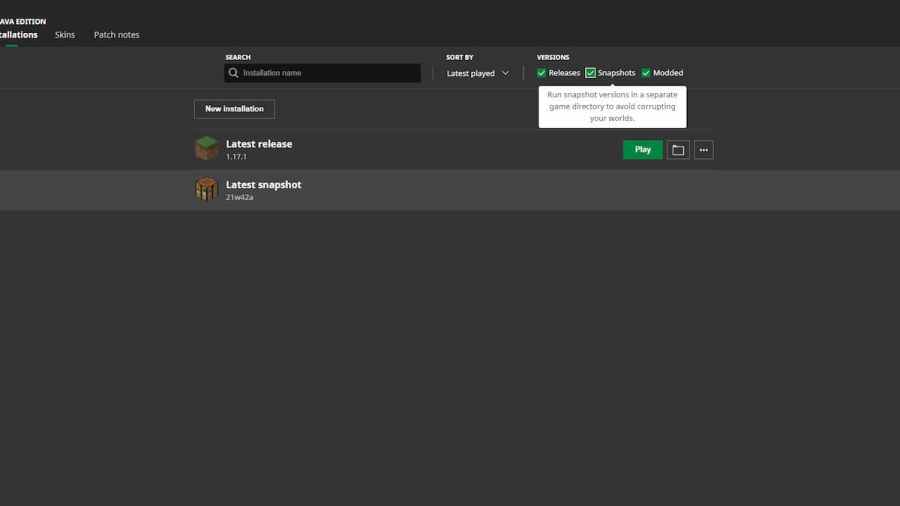
Additionally, any modded versions of the game you’re running could affect this, so make sure all your mods are compatible with the server. This is why running different installations of Minecraft using the client is the best way to ensure you’re not going to be unable to play your favorite server.
Once you’ve updated your client and checked all these steps, you’ll be ready to go. Reconnect, and there’ll be no issues. If the Outdated Client issue persists, we suggest reinstalling Minecraft from scratch but backing up any world saves you might have beforehand.
Looking for a new server in Minecraft? Check out Best Minecraft Prison Servers on Pro Game Guides
Follow us on Twitter and Facebook to get updates on your favorite games!
«Не удалось подключиться. Устаревший клиент» — и без каких-либо дальнейших пояснений. Проблема в Minecraft не то чтобы новая, но, судя по отзывам, некоторые геймеры (в особенности, юные) не сразу догоняют, о чем речь…
Поэтому расскажем вкратце, как эту неприятность разрулить.
Итак,..
что делать, когда Minecraft пишет «Устаревший клиент» и не запускается
Если сразу и по существу, то данную ошибку игра выдает по причине того, что она вовремя не обновилась. На всех игровых платформах Minecraft, как мы знаем, обновляется автоматом.
Но иногда (к примеру, когда обновление вышло вот прям только что) случается и так, что на момент входа в игру апдейт еще установился или не установился из-за какого-то технического сбоя и т.д.
Следовательно, когда угораздило столкнуться с такой накладкой, то есть, когда видим на экране надпись «Не удалось подключиться. Устаревший клиент«, то просто закрываем игру и обновляем её вручную. А для этого:
- на Switch-е:
- выделяем Minecraft в списке игр и жмем «+«
- на следующем экране в меню слева жмем «Обновление программы» и затем — «Через Интернет«;
- дожидаемся завершения процедуры установки апдейта и запускаем Minecraft, как обычно.
- на PS4 или PS5:
- выделяем Minecraft на панели игр или в библиотеке и жмем кнопку «Options» контроллера;
- в меню на экране выбираем «Проверить наличие обновлений«;
- дожидаемся завершения процедуры установки апдейта.
- на iPhone или Android-смартфоне:
- идем на страницу Minecraft в App Store или в Play Маркете;
- тапаем кнопку «Обновить«.
- на XBOX ONE или XBOX SERIES X|S
- жмем кнопку «Xbox» контроллера и в меню гида на экране выбираем «Мои игры и приложения«;
- далее жмем «Обновления» (в разделе «Управление»);
- после завершения проверки (секунд 10-15) жмем «Обновить все» либо выделяем «Minecraft» в списке и жмем «Обновить«;
- дожидаемся завершения процедуры установки апдейта.
- на ПК с WINDOWS 10:
- идем на страницу Minecraft в Windows Store;
- жмем кнопку «Обновить«.
для JAVA-версии Minecraft
С учетом того, что в Java-версии одновременно устанавливаться могут сразу несколько версий Minecraft, надо не забыть проверить текущую версию на предмет совместимости с сервером, к которому игра подключается.
Ну и еще напомним, что если и после установки обновления Minecraft пишет, что «Не удалось подключиться. Устаревший клиент«, то, очень вероятно, что проблема возникла на стороне сервера. В таком случае остается либо попытаться связаться с админом, либо, если вы он и есть, то перепроверить версию сервера и обновиться.
На чтение 2 мин Просмотров 52 Опубликовано 14 декабря, 2022
Получаете ошибку «Устаревший клиент» в Minecraft и вам нужна помощь в ее исправлении? Mojang выпускает одно крупное ежегодное обновление с множеством интересного контента, такого как новые блоки, мобы, биомы и многое другое. За этими обновлениями обычно следует множество мелких обновлений, которые содержат необходимые исправления ошибок и настройки. Игроки в более старых версиях могут столкнуться с такими ошибками, как ошибка устаревшего клиента, если они не обновятся до более новых версий.
Что означает устаревший клиент?
Ошибка устаревшего клиента в Minecraft
Устаревший клиент одна из самых распространенных ошибок в Minecraft. Это может происходить как в Bedrock, так и в Java Edition.Устаревшая ошибка клиента появляется, когда игрок пытается присоединиться к серверу с более новой или старой версией Minecraft. Соединение с сервером успешно только в том случае, если версии клиента и сервера совпадают. В противном случае игроки получат предупреждение: «Не удалось подключиться: клиент устарел или несовместим».
Исправить ошибку устаревшего клиента Minecraft
Исправить ошибку устаревшего клиента довольно просто, но процесс зависит от устройства. Чтобы избавиться от этой ошибки, игрокам необходимо обновить Minecraft до последней версии или убедиться, что их версия игры совпадает с версией сервера, к которому они пытаются присоединиться.
В Java Edition игроки могут видеть версию сервера. После проверки версии откройте программу запуска Minecraft и создайте новый профиль этой версии. Обычно серверы Minecraft обновляются до последней версии игры. Игрокам следует загрузить последнюю версию Minecraft Java Edition и посмотреть, решит ли это проблему.
Аналогично, игроки в Bedrock Edition также могут исправить ошибку «Устаревший клиент», обновив Minecraft до последней версии. Вот как обновить Minecraft Bedrock на разных платформах:
- IOS/Android: используйте App Store или Google PlayStore, чтобы загрузить последнюю версию.
- Xbox: выберите дополнительные параметры для Minecraft в Моих Приложениях amp; Игры. Затем выберите «Управление игровым усилителем»; дополнений, а затем выберите «Обновления», чтобы загрузить все доступные обновления.
- Windows: используйте Microsoft Store или Minecraft Launcher для Bedrock Edition, чтобы загрузить последние обновления.
- PlayStation: используйте галочку для обновления для Minecraft для поиска доступных обновлений.
- Nintendo Switch: откройте интернет-магазин и найдите Minecraft, чтобы узнать, доступно ли обновление.
После обновления до В последней версии игроки не столкнутся с ошибкой «Устаревший клиент» в Minecraft.
Также читайте | Как исправить код ошибки 0x803f8001 программы запуска Minecraft

Когда вы не можете подключиться к серверу Minecraft, это очень неприятно. Особенно, когда выдает страшную ошибку «Устаревший клиент», с которой сталкивались некоторые пользователи.
Однако есть очень простой способ решить эту проблему. Вам просто нужно убедиться, что ваша собственная установка Minecraft обновлена!
Для этого сначала перезапустите пусковую установку Minecraft. Это должно автоматически обновить ваш клиент до последней версии.
Связанный: Как исправить ошибку устаревшего сервера в Майнкрафт
Если это не сработает, вам нужно перейти к кнопке Установки. Проверьте, какая версия Minecraft у вас сейчас установлена. Если вы ранее использовали старую версию установки для доступа к серверу, возможно, вы используете более старую версию игры. Обязательно переключитесь на самую последнюю установку или создайте новую установку с самой последней версией игры.
Возможно, что на сервере, к которому вы пытаетесь подключиться, запущена версия игры со снимками, а не последний полный патч. В этом случае вам нужно будет выбрать последний снимок вместо текущего полного патча.
Кроме того, на это могут влиять любые модифицированные версии игры, которые вы используете, поэтому убедитесь, что все ваши моды совместимы с сервером.
После того, как вы обновили свой клиент и проверили все эти шаги, вы будете готовы к работе. Подключитесь заново, и проблем не будет!
Ищете новый сервер в Майнкрафт? Проверьте лучшие тюремные серверы Minecraft в профессиональных руководствах по играм
Опубликовано 2021-06-26
Гиды
2021-06-26
При попытке запустить Minecraft может появиться сообщение об ошибке: «Не удалось подключиться. Устаревший клиент.» Ошибка устаревшего клиента может раздражать при попытке подключиться к Minecraft Realms, поскольку она не дает четкого индикатора того, что вызывает проблему. Однако есть несколько вещей, которые игра может попытаться исправить ошибку.
Как исправить ошибку устаревшего клиента в Minecraft

Самое очевидное, что нужно сделать при получении сообщения об ошибке устаревшего клиента в Майнкрафт необходимо убедиться, что игра полностью обновлена. Обычно это происходит автоматически на большинстве платформ, но, возможно, этого еще не произошло, если патч только что был выпущен.
Чтобы обновить Minecraft на различных платформах, используйте следующие инструкции:
Switch
- Выделите игру и нажмите «+».
- Перейдите к «Обновление программного обеспечения».
- Нажмите A в «Через Интернет».
PS4/PS5
- Выделите игру на панели мультимедиа или в игровой библиотеке.
- Нажмите Параметры.
- Выберите «Проверить наличие обновлений»
iOS и Android
- Перейдите на страницу магазина игры.
- Нажмите «Обновить», если он отображается на странице.
Xbox One / Xbox Series X | S
- Выделите значок игры и нажмите кнопку параметров.
- Выберите «Управление игрой и надстройками».
- Пользователи должны видеть, есть ли какие-либо предстоящие обновления на этом экране.
Windows 10
- Найдите Minecraft в магазине Windows 10.
- Нажмите «Обновить», если он появляется здесь.
Версия Java
Версия Java может устанавливать несколько версий Minecra футов одновременно. Игроки должны убедиться, что используемая ими версия совместима с сервером, к которому они пытаются подключиться.
Если у игроков по-прежнему возникают проблемы с устаревшимСообщение об ошибке клиента после обновления установки Minecraft, вероятно, связано с сервером, к которому он пытается подключиться. В этом случае пользователи могут либо попытаться связаться с владельцем сервера, либо, если они владеют сервером, убедиться, что он обновлен до последней версии.
Хотите узнать, как решить проблему с устаревшим клиентом в Minecraft? Minecraft – это легендарная игра, в которую ежедневно играют десятки миллионов игроков по всему миру уже более десяти лет. Неудивительно, что при таком потоке игроков, множестве версий игры и частых обновлениях иногда в игре бывают небольшие глюки и ошибки. Одной из таких ошибок является проблема с устаревшим клиентом, которая довольно распространена для многих игроков. Вы часто будете видеть это уведомление после большого обновления или патча. Эта ошибка означает, что ваш клиент устарел, и вы должны обновить его, чтобы исправить эту ошибку. К счастью, это очень легко сделать, и наше руководство поможет вам и расскажет, как исправить проблему с устаревшим клиентом в Minecraft.
Проблема с устаревшим клиентом или не удалось подключиться, ошибка устаревшего клиента возникает после основных обновлений и исправлений. В этом уведомлении сообщается о нескольких критических различиях между новой и старой версиями клиента, из-за которых вы не можете запустить игру. Независимо от устройства, на котором вы играете, решение проблемы одинаково, но процесс немного отличается. Ниже вы узнаете, как исправить проблему с устаревшим клиентом в Minecraft на всех устройствах.
Мобильные устройства (Android, iOS):
< ul>
<ПК с Windows:
- Откройте Microsoft Store.
- Нажмите на три точки в верхнем углу экрана, а затем нажмите «Загрузки и обновления».
- Выберите «Получить обновления».
- Дождитесь завершения процесса и запустите Minecraft. .
По теме:
Minecraft: как обновить на PC Bedrock
Xbox:
- Сначала перейдите на вкладку «Мои приложения и игры».
- Затем выберите Minecraft и после «Дополнительные параметры».
- В открывшемся окне нажмите «Управление игрой и дополнениями» и «Обновления».
- Если вашему клиенту Minecraft требуется обновление, вы можете найти его здесь и скачать.
- Запустите игру и убедитесь, что ошибок больше нет.
Play Station:
- перейдите в библиотеку игр и выберите Minecraft.
- Далее нажмите Параметры на геймпаде.
- В открывшемся окне выберите Проверить наличие обновлений и при необходимости загрузить обновления.
Nintendo Switch:
- Перейдите в библиотеку игр и выберите Minecraft.
- Затем нажмите + на джойстике, а затем нажмите Обновление ПО.
- Выберите Через Интернет, а затем нажмите A на джойстике.
- Установите обновления, а затем запустите Minecraft и убедитесь, что проблемы больше нет.
Если вы следовали инструкциям и это не решило проблему, мы советуем вам обратиться в службу поддержки Mojang.
Minecraft доступен на ПК, Mac, Linux, PS, Nintendo, Xbox, Android и iO С.
Screenshot by Pro Game Guides
It’s super frustrating when you can’t connect to a Minecraft server. Especially when it gives you the dreaded «Outdated Client» error some users have faced. However, there’s a super easy way to fix this issue. You just need to ensure your own Minecraft installation is up to date! Here’s how to fix the Outdated Client error in Minecraft.
Outdated Client in Minecraft — What does it mean and how to fix
The Outdated Client error is usually caused simply by an update coming out, and your version of Minecraft has not updated. To solve this issue, restart your Minecraft launcher. This should automatically update your client to the latest version.
Related: How to fix the Outdated Server error in Minecraft
You’ll need to go to the Installations button if this doesn’t work. Check which version of Minecraft you’re currently running. If you’ve previously used an older installation version to access a server, you may be running an older version of the game. Make sure to either switch to the most recent installation or create a new installation with the most recent version of the game.
The server you’re trying to connect to may run a snapshot version of the game instead of the latest whole patch. In this case, you’ll need to select the latest snapshot instead of the current full patch.
Additionally, any modded versions of the game you’re running could affect this, so make sure all your mods are compatible with the server. This is why running different installations of Minecraft using the client is the best way to ensure you’re not going to be unable to play your favorite server.
Once you’ve updated your client and checked all these steps, you’ll be ready to go. Reconnect, and there’ll be no issues. If the Outdated Client issue persists, we suggest reinstalling Minecraft from scratch but backing up any world saves you might have beforehand.
Looking for a new server in Minecraft? Check out Best Minecraft Prison Servers on Pro Game Guides
Follow us on Twitter and Facebook to get updates on your favorite games!
Screenshot by Pro Game Guides
It’s super frustrating when you can’t connect to a Minecraft server. Especially when it gives you the dreaded «Outdated Client» error some users have faced. However, there’s a super easy way to fix this issue. You just need to ensure your own Minecraft installation is up to date! Here’s how to fix the Outdated Client error in Minecraft.
Outdated Client in Minecraft — What does it mean and how to fix
The Outdated Client error is usually caused simply by an update coming out, and your version of Minecraft has not updated. To solve this issue, restart your Minecraft launcher. This should automatically update your client to the latest version.
Related: How to fix the Outdated Server error in Minecraft
You’ll need to go to the Installations button if this doesn’t work. Check which version of Minecraft you’re currently running. If you’ve previously used an older installation version to access a server, you may be running an older version of the game. Make sure to either switch to the most recent installation or create a new installation with the most recent version of the game.
The server you’re trying to connect to may run a snapshot version of the game instead of the latest whole patch. In this case, you’ll need to select the latest snapshot instead of the current full patch.
Additionally, any modded versions of the game you’re running could affect this, so make sure all your mods are compatible with the server. This is why running different installations of Minecraft using the client is the best way to ensure you’re not going to be unable to play your favorite server.
Once you’ve updated your client and checked all these steps, you’ll be ready to go. Reconnect, and there’ll be no issues. If the Outdated Client issue persists, we suggest reinstalling Minecraft from scratch but backing up any world saves you might have beforehand.
Looking for a new server in Minecraft? Check out Best Minecraft Prison Servers on Pro Game Guides
Follow us on Twitter and Facebook to get updates on your favorite games!

Когда вы не можете подключиться к серверу Minecraft, это очень неприятно. Особенно, когда выдает страшную ошибку «Устаревший клиент», с которой сталкивались некоторые пользователи.
Однако есть очень простой способ решить эту проблему. Вам просто нужно убедиться, что ваша собственная установка Minecraft обновлена!
Для этого сначала перезапустите пусковую установку Minecraft. Это должно автоматически обновить ваш клиент до последней версии.
Связанный: Как исправить ошибку устаревшего сервера в Майнкрафт
Если это не сработает, вам нужно перейти к кнопке Установки. Проверьте, какая версия Minecraft у вас сейчас установлена. Если вы ранее использовали старую версию установки для доступа к серверу, возможно, вы используете более старую версию игры. Обязательно переключитесь на самую последнюю установку или создайте новую установку с самой последней версией игры.
Возможно, что на сервере, к которому вы пытаетесь подключиться, запущена версия игры со снимками, а не последний полный патч. В этом случае вам нужно будет выбрать последний снимок вместо текущего полного патча.

Кроме того, на это могут влиять любые модифицированные версии игры, которые вы используете, поэтому убедитесь, что все ваши моды совместимы с сервером.
После того, как вы обновили свой клиент и проверили все эти шаги, вы будете готовы к работе. Подключитесь заново, и проблем не будет!
Ищете новый сервер в Майнкрафт? Проверьте лучшие тюремные серверы Minecraft в профессиональных руководствах по играм
На чтение 2 мин Просмотров 360 Опубликовано 14 декабря, 2022
Получаете ошибку «Устаревший клиент» в Minecraft и вам нужна помощь в ее исправлении? Mojang выпускает одно крупное ежегодное обновление с множеством интересного контента, такого как новые блоки, мобы, биомы и многое другое. За этими обновлениями обычно следует множество мелких обновлений, которые содержат необходимые исправления ошибок и настройки. Игроки в более старых версиях могут столкнуться с такими ошибками, как ошибка устаревшего клиента, если они не обновятся до более новых версий.
Что означает устаревший клиент?
Ошибка устаревшего клиента в Minecraft
Устаревший клиент одна из самых распространенных ошибок в Minecraft. Это может происходить как в Bedrock, так и в Java Edition.Устаревшая ошибка клиента появляется, когда игрок пытается присоединиться к серверу с более новой или старой версией Minecraft. Соединение с сервером успешно только в том случае, если версии клиента и сервера совпадают. В противном случае игроки получат предупреждение: «Не удалось подключиться: клиент устарел или несовместим».
Исправить ошибку устаревшего клиента Minecraft
Исправить ошибку устаревшего клиента довольно просто, но процесс зависит от устройства. Чтобы избавиться от этой ошибки, игрокам необходимо обновить Minecraft до последней версии или убедиться, что их версия игры совпадает с версией сервера, к которому они пытаются присоединиться.
В Java Edition игроки могут видеть версию сервера. После проверки версии откройте программу запуска Minecraft и создайте новый профиль этой версии. Обычно серверы Minecraft обновляются до последней версии игры. Игрокам следует загрузить последнюю версию Minecraft Java Edition и посмотреть, решит ли это проблему.
Аналогично, игроки в Bedrock Edition также могут исправить ошибку «Устаревший клиент», обновив Minecraft до последней версии. Вот как обновить Minecraft Bedrock на разных платформах:
- IOS/Android: используйте App Store или Google PlayStore, чтобы загрузить последнюю версию.
- Xbox: выберите дополнительные параметры для Minecraft в Моих Приложениях amp; Игры. Затем выберите «Управление игровым усилителем»; дополнений, а затем выберите «Обновления», чтобы загрузить все доступные обновления.
- Windows: используйте Microsoft Store или Minecraft Launcher для Bedrock Edition, чтобы загрузить последние обновления.
- PlayStation: используйте галочку для обновления для Minecraft для поиска доступных обновлений.
- Nintendo Switch: откройте интернет-магазин и найдите Minecraft, чтобы узнать, доступно ли обновление.
После обновления до В последней версии игроки не столкнутся с ошибкой «Устаревший клиент» в Minecraft.
Также читайте | Как исправить код ошибки 0x803f8001 программы запуска Minecraft